堆栈工具StarsTail简介
后期|PS如何利用半岛雪人插件把单张星空素材制作成星轨效果

后期|PS如何利用半岛雪人插件把单张星空素材制作成星轨效果还在找拍星轨的技巧吗?还在用几个小时拍一张星轨图吗?其实,单张星空照片也能制作出星轨的绚丽效果。
认认真真拍好一张星空照片,接下来的步骤就交给@詹姆斯摄影,他将教你怎么使用半岛雪人插件单张星空素材制作星轨。
第一步Ctrl O 打开一张曝光准确,星星不是太多的素材片本片拍摄于2013年10月18日晚上9点多。
这个是詹姆斯阿德莱德海景教学团的一个拍摄活动。
拍摄回顾:那天是满月,月光把前景照的很亮,所以我使用感光度ISO200,曝光30秒就可以得到很好的星空,当然月明星稀,所以没有拍到很好的银河,不过这样的前景照度非常适合做星轨。
拍摄参数:30秒f/2.8 ISO200 16mm 拍摄器材:Canon 5D mark III EF16-35mm f/2.8L II USM 第二步:在Adobe Camera Raw 里面做一些基础的调整。
如下图选中镜头矫正,做一些基本调整后打开文件,增加曝光0.50,增加高光50,清晰度10。
第三步Ctrl N 复制或者拖拽到一个新文件,后面擦蒙版混合前景时备用,记住不是复制一个层。
Ctrl J 复制图层,32 64 128 256 512层,最大值堆叠不需要控制2的幂,随便你设定多少层,根据你的电脑处理速度机器和希望得到星轨的效果来选择。
更长更圆的星轨需要更多的层。
记得在历史记录里面做个快照吧,第二个按钮,随时可以重头来。
我这里先选择128层吧,其实在做这个之前可以考虑利用亮度蒙版进行一次降噪,不过我这个片子只有ISO200拍摄的,基本还是很干净,所以就省略了这步。
亮度蒙版属于比较高阶的后期处理,看不懂不知道可以直接跳过。
第四步打开雪人插件,选择堆栈按钮参数解释:缩放指的是每张照片相对于前一张照片的缩放比例,旋转指的是旋转角度。
星轨的旋转弧度,就是照片数量(复制的层数)乘以插件中填入的旋转角度。
比如复制了128层,旋转0.25,那么星轨实际旋转了128×0.25=32度三种效果:只选择缩放就是放射效果(流星雨爆炸) 只选择旋转就是圆形效果(传统星轨) 缩放加旋转就是螺旋星轨渐隐就是淡入淡出效果,拖动滑块左边的按钮控制的,淡出是右边;两个都改变就是淡入淡出。
PS堆栈基本操作

PS堆栈基本操作PS堆栈基本操作如何利⽤图层堆叠突破照相机的局限性璀璨耀眼的繁星,绚丽的星轨,潺潺丝滑的瀑布,雾化的海浪,空⽆⼀⼈的⼴场,油画般肌理的云霞风景。
上述题材除了⽤长时间曝光(慢门)等常规的拍摄⽅法外,是否有更好的技巧呢?本期,我们学习⼀种Photoshop的⾼级后期⽅法——堆栈。
很多影友听到“堆栈”似乎很陌⽣,在这⾥我们先把它简单地理解为“照⽚的堆叠”。
当你学完本期堆栈的基本使⽤⽅法和经典案例后,你会惊讶地发现它是如此的好⽤,让⼈⼤有相见恨晚之感。
什么是堆栈简单来说,堆栈是通过图层叠加的⽅式对静态照⽚进⾏计算处理,最终得到⼀张合成的照⽚。
⽤于展现⼀定时空范围内的连续变化,拓展被摄主体的景深,消除噪点和不需要的内容,同时提升画质。
堆栈的原理及具体应⽤我们都有这样的经验,利⽤长时间曝光可以拍出⽔幕连续的瀑布、云雾的流动、车灯拖曳的轨迹等画⾯效果,然⽽过长的快门时间也会带来⼀系列弊端,如画⾯中过亮的局部会曝光过度,噪点产⽣、画质下降等等。
对于数码相机来说,⽤长达⼏⼩时的慢门拍摄星轨这样的题材显得更不现实。
堆栈在摄影中的应⽤是对照相器材的扩展,它⼤⼤突破了相机硬件使⽤的局限。
堆栈适⽤于模拟长时间曝光(慢门)效果、叠加星轨、拓展拍摄对象的景深和清晰度范围、⽆损降噪、扩展动态范围等等。
对于这些题材和拍摄要求,预想的画⾯有时很难在前期⼀次到位,采⽤堆栈的⽅式就可以轻松地完美实现。
堆栈的⽅法是通过多拍和后期计算实现的,这⼀⽅式打破了拍摄时光线、环境、器材的诸多限制,⽽且获得的结果也⼤⼤优于甚⾄超过传统单张画⾯的拍摄结果。
堆栈⾮常适合处理延时摄影获取的图像素材,也适合处理或作为备选替代长时间曝光(慢门)拍摄的各类题材,如风光中流动的云霞和海⽔、拉丝的瀑布和⾬⽔、星轨、车流灯轨、⼴场游⼈等等。
形象地来说,堆栈是通过后期技术把⼀段时间内⽆数个短快门拍摄的照⽚整合或连接成长时间曝光所要达到的画⾯效果,即不同时间点的影像组成时间线的影像。
5分钟叠加100张图片-软件startrails的使用方法

星迹,月串等拍摄方法:略讲。
大概是用相机固定三脚架上,对着景色,长时间自动拍摄;用定时快门线,让单反自动在设定的照片间隔时间,曝光时间拍摄。
可以拍无数张。
但软件处理的照片,只能是jpg。
方便快捷的星迹/月串/日食串叠加软件startrails的使用方法:
1,下载startrails软件
注:如果你的电脑无法打开这个软件,请下载Microsoft .NET Framework Version 1.1 Redistributable Package 安装之后应该就没问题了。
2,把需要叠加的照片,刷选出来,放到同一个文件夹里面:
3,打开软件,如图,点击第一个图标,然后把刚刚那个文件夹里面的图片全部导进去。
4,如果有拍暗场,就点击第二个图片把暗场全部放进去。
如果没有暗场,也不怕,省去这步。
这个作用只是去噪点。
5,然后点击第5个图标,开始叠加。
叠加的快慢就取决于你的电脑了,叠加时候最好不要开什么大型的程序。
6,待下方进度条满了,就表示叠加完毕了。
然后按第三个图标保存。
7,最后会有个弹窗jpe-compression,默认90 ,我会选100,图片质量会好些。
那现在就可以打开看自己图片的效果啦!
这张是一百张左右叠加的产物,当然你也可以手动把张数调整少些,随自己发挥。
这个是刚刚截图时候做的,28张叠加。
这个软件还可以运用到月亮轨迹,日月食轨迹等图片的叠加。
堆栈摄影大法转载
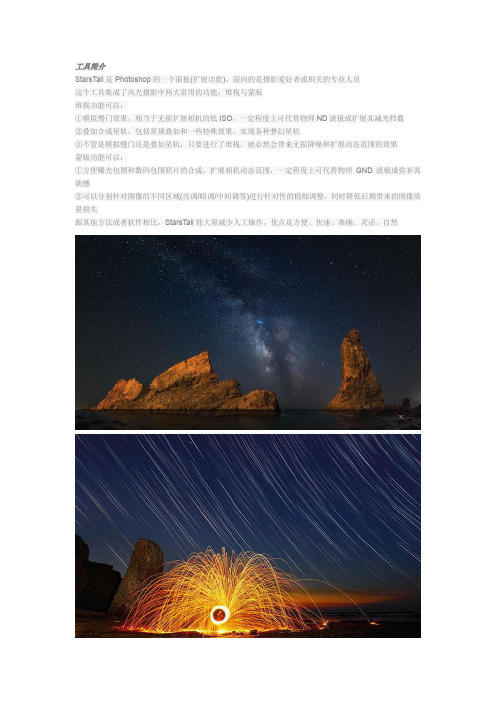
工具简介StarsTail是Photoshop的一个面板(扩展功能),面向的是摄影爱好者或相关的专业人员这个工具集成了风光摄影中两大常用的功能:堆栈与蒙版堆栈功能可以:①模拟慢门效果,相当于无损扩展相机的低ISO,一定程度上可代替物理ND滤镜或扩展其减光档数②叠加合成星轨,包括常规叠加和一些特殊效果,实现各种梦幻星轨③不管是模拟慢门还是叠加星轨,只要进行了堆栈,就必然会带来无损降噪和扩展动态范围的效果蒙版功能可以:①方便曝光包围和数码包围照片的合成,扩展相机动态范围,一定程度上可代替物理GND滤镜或弥补其缺憾②可以分别针对图像的不同区域(亮调/暗调/中间调等)进行针对性的精细调整,同时降低后期带来的图像质量损失跟其他方法或者软件相比,StarsTail能大量减少人工操作,优点是方便、快速、准确、灵活、自然安装删除请按照以下步骤进行安装或删除StarsTail20140511及以前的版本:1.解压下载的软件包,将解压出来的整个文件夹(StarsTail)放到Photoshop 的..\Plug-ins\Panels\目录下☆需要以管理员身份登录Windows,否则可能找不到上述的目录☆如果你的Plug-ins下没有Panels目录,可以自己先建立一个☆执行这一步骤时,Photoshop最好不要在运行状态2.打开Photoshop菜单的"窗口"->"扩展功能",找到"StarsTail"并打开,点击新出现的[X]图标就会打开StarsTail面板☆以上安装步骤只需进行一次,以后每次打开Photoshop就可直接使用这个StarsTail面板☆如果要卸载,直接删除Panels目录下的StarsTail目录即可。
如果是更新,也请先删除再安装StarsTail20140711及以后的版本:1.将您得到的.zxp文件直接双击即可安装(前提是已经安装了Photoshop Extension Manager 7.2或更高版本)也可以直接用Photoshop Extension Manager 7.2或更高版本来进行安装或删除2.打开Photoshop菜单的"窗口"->"扩展功能",找到"StarsTail"并打开,点击新出现的[X]图标就会打开StarsTail面板功能介绍一.堆栈使用平均值实现慢门效果或者最大值叠加星轨请事先用Photoshop的"文件"-"脚本"-"将文件载入堆栈",打开所有连拍的文件需要注意的是不要勾选智能对象,是否勾选对齐则根据情况(不同照片之间是否有明显位移)1.平均值提供以下各种选项来进行合成:◎优质:直接调用PS的原生堆栈(前提是PS需要带有"统计"功能),速度较慢,但理论上效果最好◎平衡:将图层数量自动缩减到合理的数量(2的整次幂)后再合成,速度比PS的原生堆栈快很多,但效果并不差◎快速:速度最快,合成效果可能存在误差,但图层越少则误差越小、效果越准确2.最大值提供以下各种选项来进行合成,可以多个选项同时选中(以合成星轨举例):◎无效果(不选择任何选项):直接叠加星轨,没有特效,等同于PS自带的堆栈功能或其他堆栈软件的同样功能◎渐隐:选择此选项后,可以通过滑块来定义首尾两端的渐隐长度(百分比),达到星轨首或尾(或首尾都)渐隐的效果◎缩放:可以模拟星轨拍摄中通过改变焦距来实现的螺旋或辐射星轨,通过滑块改变缩放参数,通过锚点定位中心坐标◎旋转:主要用途是用单张星轨实现同心圆星轨的效果,通过滑块改变旋转参数,通过锚点定位中心坐标①如果使用的是多张不同的星空素材,为了达到螺旋效果,只进行缩放,不要进行旋转(锚点坐标必须是极点)②如果使用的是多张相同的星空素材,为了达到螺旋效果,可以进行缩放+旋转(锚点坐标可任意指定)③如果使用的是多张相同的星空素材,为了达到辐射效果,只进行缩放,不要进行旋转(锚点坐标可任意指定)④如果使用的是多张相同的星空素材,为了达到同心圆效果,只进行旋转,不要进行缩放(锚点坐标可任意指定)☆为了达到螺旋效果(上面的情况①)之前,需要先找到锚点坐标,也就是北极星/南极星在图像中的坐标位置然后输入之前记下的坐标(X,Y)。
AE插件详解Trapcode-Starglow

Starglow插件效果:制作星星形状的辉光Preset自带各种预设,图片效果来源于官方文件Input Channel基于什么产生辉光效果---Lightness根据明亮信息产生starglow效果---Luminance根据亮度信息产生starglow效果,使用灰度信息时与Lightness识别的范围一致,在使用色彩信息时,两者基于两种色彩亮度信息,在不同颜色时反应的starglow效果强度不同,具体原理不清楚---Alpha根据Alpha通道产生starglow效果---Red根据Red通道产生starglow效果---Green根据Green通道产生starglow效果---Blue根据Green通道产生starglow效果Pre-process预处理设定starglow的产生范围Threshold定义产生辉光的高光范围,高数值范围小,低数值范围大Threshold Soft阈值边缘柔化,高数值辉光模糊一下,低数值辉光更清晰Use Mask勾选,建立一个圆形范围,只有在这个范围内的高光才能产生辉光,与AE中的Mask无关Mask Radius圆形的半径范围Mask Feather圆形范围的羽化Mask Position圆形范围位置Streak Length辉光在所有方向的长度Boost Light提高starglow较亮部分亮度并逐渐扩散范围Individual Lengths分别设置辉光各个方向的长度Up/Down/Left/Right/Up Left/Up Right/Down Left/Down Right8个方向的长度调节Individual Colors分别设置辉光各个方向的颜色Up/Down/Left/Right/Up Left/Up Right/Down Left/Down Right8个方向的颜色调节选择,可选3个颜色过渡Colormap A/B/C三个颜色调节组可供个方向选择,三个属性一致Preset颜色模式选择---One Color自定义一个单一颜色赋予光线---3-Color Gradient自定义3个颜色赋予光线---5-Color Gradient自定义5个颜色赋予光线---其他预设Highlights高光部分颜色拾取Mid High中高部分颜色拾取Midtones中间调部分颜色拾取Mid Low中低部分颜色拾取Shadow暗部部分颜色拾取Shimmer辉光光线调节属性辉光除了受图层影响外,还受一个可调动画的分形躁波影响Amount分形躁波影响的程度,数值越大射线的细节对比越大,即光线受分形躁波影响长短差越大Detail分形躁波整体的缩放,数值越大射线的细节越多Phase调节分形躁波的变化,相当于分形躁波中的Evolution属性Use Loop勾选可使Phase变化变为循环变化Revolutions in Loop设置循环点,数值为Phase中的圈数,即多少圈为一个循环。
大白话解释堆栈-概述说明以及解释

大白话解释堆栈-概述说明以及解释1.引言1.1 概述堆栈(Stack)是一种常见的数据结构,被广泛应用于计算机科学中的各个领域。
它是一种“后进先出”(Last In First Out,简称LIFO)的数据结构,类似于我们日常生活中的堆叠物品,即最后放入的物品最先取出。
在计算机科学中,堆栈被用来管理程序运行时的内存。
它按照一定的规则对数据进行存储和操作,使得程序可以高效地执行。
堆栈的基本操作包括“入栈”和“出栈”,即向堆栈中插入数据和从堆栈中取出数据。
入栈操作将数据放入堆栈顶部,出栈操作则从堆栈顶部删除数据。
堆栈的特点之一是其操作快速高效。
由于堆栈是一个有限空间,存储和访问数据的代价相对较低,使得程序可以快速地执行堆栈操作。
此外,堆栈还具有良好的封装性,即不允许直接访问中间的数据项,只能通过栈顶进行操作。
这种封装性使得程序更安全,减少了错误的发生。
堆栈在计算机科学中有着广泛的应用场景。
在程序中,堆栈常被用于存储函数调用、表达式求值等临时数据。
此外,堆栈还可以用来实现算法中的回溯和递归操作,以及处理系统中的进程调度等任务。
堆栈的应用不仅限于软件领域,在硬件领域也有广泛的应用,例如处理器中的指令堆栈、网络中的数据包堆栈等。
通过对堆栈的深入理解和掌握,我们可以更好地设计和优化程序,提高系统的效率和性能。
因此,了解堆栈的定义、特点和应用场景非常重要。
接下来的章节将详细介绍堆栈的定义和特点,以及它在不同领域中的应用和优势。
通过对堆栈的全面了解,我们可以更好地利用它来解决实际问题,并为未来的发展展望提供指导。
1.2文章结构文章结构部分的内容可以按照以下方式编写:文章结构部分是整篇文章的重要组成部分,它帮助读者更好地理解文章的脉络和逻辑结构。
本文将通过引言、正文和结论三个部分来组织讲解。
首先,引言部分将为读者提供一个概述,简要介绍将要讨论的主题——堆栈。
文章结构的目的是让读者对即将讲解的内容有一个整体的把握。
RedX初级工具介绍

描述
使用Redx工具开发了一个在线教育平台,提供在线 课程、学习资源、考试等功能。
Redx工具应用
用于管理用户学习进度、课程资源更新、在线考试等 功能。
Redx工具在游戏开发中的应用
在此添加您的文本17字
案例一:策略游戏
在此添加您的文本16字
案例二:角色扮演游戏
在此添加您的文本16字
描述:使用Redx工具开发了一款策略游戏,玩家需要建 立基地、训练军队、与其他玩家进行战斗。
加入社区
03
加入Redx工具的社区或论坛,与其他用户交流经验,获取帮助
和建议。
05
Redx工具与其他工具的比较
Redx工具与类似工具的比较
Redx与React
Redx是React的一个辅助库,用于管理应用的状态,而React则是一个用于构建用户界面的 JavaScript库。Redx通过提供一种集中式的方式来管理应用的状态,简化了React应用的状态管理。
不足
由于Redx是基于Redux的,因此它继承了Redux的一些限制,如对于异步操作的处理不够直观,以及在处理复杂 状态逻辑时可能较为繁琐。
如何选择适合自己的编程工具
根据项目需求选择
根据项目的规模、复杂度和需求来选择合适的工具。对于小型项目,简单的状态管理可 能就足够了;对于大型项目,可能需要更强大的状态管理解决方案。
Redx工具应用
用于管理用户认证、权限控制、 动态分页等功能。
使用Redx工具完成的项目案例
案例二
描述
使用Redx工具构建了一个在线购物平台,用户可以 在平台上浏览商品、添加购物车、下单支付等。
在线购物平台
Redx工具应用
用于管理商品分类、库存、订单处理等功能 。
Ps慢门堆栈叠加脚本―类似多重曝光效果的做法精

P s慢门堆栈叠加脚本——类似多重曝光效果的做法以下为脚本全文(版本:20120911 ),使用时请选择全部的蓝色字体,另存为StarTails.jsx :/*****************************************************************功能描述:本脚本(StarTails.jsx可以①叠加星轨、②实现星轨拖尾效果、③实现慢快门效果在XP+CS5(32bit和WIN7+CS6(64bit&extended 上测试通过,能够正常运行本脚本不需要extended版本的Photoshop就可运行,而且运行速度更快使用说明:一•将连拍的多个文件转化为图层,使用Photoshop的"文件"-"脚本"-"将文件载入堆栈"文件数不能(也不建议超过100,超过的话请拆分并多次运行;文件数也不能是2个或者以下,因为没有这个必要吧?二.将本段脚本存成StarTails.jsx文件,通过Photoshop的"文件"-"脚本"-浏览”打开StarTails.jsx1.叠加星轨:选取"最大值",保持最小/最大不透明度为100%不用修改,不需要复选"进行图层倒置"2.叠加星轨并实现星轨的拖尾效果:选取"最大值",修改最小/最大不透明度,根据需要复选"进行图层倒置"3.叠加连拍的图片,实现慢快门效果:选取"平均值"即可(注:"最大值"和"平均值"选项是模拟堆栈模式的"最大值"和"平均值",效果几乎相同,但不完全等同此脚本Free,使用和传播意味着你已经充分读懂了本脚本的含义,修改和传播请尽量保留注释和履历原创作者:XYZ(半岛雪人最新版本:20120911修改履历:1.创建,实现叠加星轨和星轨拖尾效果XYZ 201208262.增加了慢门效果的实现,修改UI,代码优化XYZ 20120911**********************************************************************//*Script Beg in*/main (;fun cti on mai n({dlg.alig nChildre n = 'ce nter';dlg.orie ntati on = 'colu mn';dlg.msgP nl = dlg.add('group';dlg.msgP nl.ble ndmode = dlg.msgP nl.add('group';ble ndmode.ble ndmode1 = ble ndmode.add('radiobutt on', un defi ned,最大值';ble ndmode.ble ndmode2 = ble ndmode.add('radiobutt on', un defi ned,平均值';opacity Min.st = opacity Min. add('statictext', un defi ned,' 最小不透明度(%';opacity Min .et = opacityMi n.add('edittext', un defi ned, ”,{multili ne:false};opacityMi n.et.preferredSize = [40,20];opacityMax.st = opacityMax.add('statictext', undefined.最大不透明度(%';opacityMax.et = opacityMax.add('edittext', un defi ned, ”,{multili ne:false};opacityMax.et.visible = false;opacityMax.et.visible = true;if (layerSum > 100{erOptio n.visible = true;{var opacityMax = parsei nt(dlg.msgP nl.opacityMax.et.text;var opacity Min = parsei nt(dlg.msgP nl.opacityMi n.et.text;var sortOpti on = dlg.msgP erOptio n. value;alert('抱歉!图层总数超过100,请减少图层数后重新运行if (layerSum <= 2{if ( ble ndmodel {//max(lighte nif (opacityMax >= 1 && opacityMax <= 100 && opacityMin >= 1 && opacityMin <= 100 {if ( opacityMax < opacity Min {}else {var eachLayerOpacity = (opacityMax - opacity Min/(layerSum-1;for (var sort In dex = 0;sort In dex <layerSum;sort In dex++{app.activeDocume yers[O].move(app.activeDocumeyers[layerSum-sortl ndex-1],Eleme ntPlaceme nt.PLACEAFTER;for ( var layerI ndex = layerSum;layerl ndex>O;layerl ndex--{//set opacity from bottom to topapp.activeDocume yers[layerl ndex-1].opacity =parse In t(opacityMax-(layerSum-layerl ndex*eachLayerOpacity;app.activeDocume yers[layerl ndex-1].ble ndMode =Ble ndMode.LIGHTEN ;//ble nd mode can be modified toNORMAL/DISSOLVE/DARKEN/MULTIPLY/COLORBURN/LINEARBURN/DARKERCOLOR/LIGHTEN/SCREEN/COLORDODGE/LINEARDODGE/LIGHTERCOLOR/OVERLAY/ SOFTLIGHT/HARDLIGHT/VIVIDLIGHT/LINEARLIGHT/PINLIGHT/HARDMIX/DIFFERENCE/EXCLUSION/SUBTRACT/DIVIDE/HUE/SATURATION/COLORBLEND/LUMIN OSITY}//end of set opacityalert(' 完毕!别忘了存盘哦!}//end of else}else{alert (' 输入的数字不在1-100之间,请重新运行脚本while (layerSum != 1{app.activeDocume yers[0].opacity = 50;//set top layer opacity to 50%app.activeDocume yers[O].merge(;//merge dow n top layerlayerSum = app.activeDocume nt.artLayers .len gth;//get curre nt layer sumif (layerSum > 2{app.activeDocume yers[0].move(app.activeDocume yers[layerSum-1],Eleme ntPlaceme nt.PLACEAFTER;}//move top layer to bottom}//end of while alert(' 完毕!别忘了存盘哦!}else{//null}//end of if dlg.show }//end of main/*Script End*/在PS里面文件菜单下:脚本一一>将文件载入堆栈一一>选择你拍的若干张图片后将左下角载入图层后创建智能对象的勾选上后确定一一>图层菜单下智能对象一- >堆栈模式一一>最大值(平均值)。
《焦点堆迭软件》(ZereneStacker)精讲

• 翁哥,能否告知在哪里买的这支 10X 物镜 ,还有就是像机是直接放在推台上的吗? 先谢过了 • 物镜TB上搜一下,有很多的。有是不缺银 子的话最好要好一点的长工作距离的。 相机与滑台间加了个这东西。
石河子大学农学院 王少山
Msdljack的武器及作品
石河子大学农学院 王少山
石河子大学农学院 王少山
6. 擬大蚊平衡棍特寫~~平衡棍為雙翅目昆蟲所特有 ~~乃後翅所退化而來~~ Zerene Stacker (Pmax) 59 images stacked~~
石河子大学农学院 王少山
7. 某種小蛾頭部特寫~~鱗粉放大 後看上去像羽毛一樣~~
• 顯微鏡頭: Mitutoyo M plan 10x~~ 管鏡: Rodenstock Apo-Gerogon 150mm~~ 蛇腹~~ Stackshot, step size: 9um~~ Zerene Stacker (Pmax) 126 images stacked~~
石河子大学农学院 王少山
石河子大学农学院 王少山
• 引用:11楼 msdljack 于 2013-10-13 12:57:50 发 表您客氣了~~我當初也是被國外顯微玩家的作品 給震撼到~~才想自己去嘗試看看~~ 我的 mitutoyo 物鏡是在美國 ebay 買的~~看起來像是 全新的~~但是也只用 40…… • 多谢老师的夸奖!曾经看到这支镜,可是太贵了 ,没舍得下手。俺的这支10X镜好像是最便宜的 了,可发现它的锐度很高,更主要的是它的工作 距离很长,比俺的那支10X的尼康镜长很多,跟 4X的差不多。嘿嘿,所以俺一般用这支比较多。
石河子大学农学院 王少山
How To Use Zerene Stacker
堆栈是什么?看了这篇文章就全懂了

堆栈是什么?看了这篇文章就全懂了来源|每日学后期发布|美行天下堆栈是风光摄影中常用的技法之一,咱们今天就来了解下“堆栈”的用途和技巧。
什么是堆栈先看看Adobe官方关于堆栈的描述(节选):图像堆栈将一组参考帧相似、但品质或内容不同的图像组合在一起。
将多个图像组合到堆栈中之后,您就可以对它们进行处理,生成一个复合视图,消除不需要的内容或杂色。
用途1.模拟慢快门效果2.叠加星轨3.无损降噪操作方法一.模拟慢快门效果模拟慢快门效果,顾名思义就是借助堆栈的手法,来模拟使用ND 镜的效果。
1.准备首先你需要坚实三脚架(风光狗必备啊,不用说)还有一枚快门线(某宝,80块的一大把~)2.相机参数的设定在这里建议大家使用手动挡(M档)锁定光圈及快门速度以及感光度这三大参数(把镜头也设置成手动对焦模式)。
因为如果用了自动挡或半自动挡,当画面中的光影发生突发性改变时就会使后期堆栈出的效果大打折扣。
当你锁定曝光参数之后,就可以使用快门线多张连拍去完成拍摄。
给大家一些场景的参考拍摄张数:(1).有云的天空 100-200张(2).浪花 5-50张(3).其他看想要的效果而定,张数越多越平滑。
在这里还有一点要提醒大家的,就是拍摄每张图片之间的时间间隔问题(快门线可以设定间隔时间)。
快门线功能示意图如果你所拍摄的对象移动的很缓慢(例如:无风情况下的云)那就可以设为几秒拍一张。
如果你所拍的对象移动速度很快,那就建议你将快门线的间隔时间调整到最短,注意所有照片之间的拍摄间隔时间必须一致。
另外,一些高端的单反不需要快门线也可以进行连拍。
譬如尼康D810,不需要快门线就可以完成星轨的拍摄。
记得关闭“高ISO降噪”和“长时间曝光降噪”这两个功能,如果你开启了,最后合成出来的星轨可能就是断裂的。
3.PS中的堆栈使用其实实现堆栈有很多工具,在这里咱们直说最简单和直接的方法:用Photoshop自带的堆栈功能。
选择"文件"->"脚本"->"将文件载入堆栈",导入所有连拍的文件,勾选“载入图层后创建智能对象”后点击确定。
ps中堆栈技术的运用

ps中堆栈技术的运用堆栈是一种具有特定操作规则的线性数据结构,符合先进后出的原则。
在堆栈中,数据的插入和删除操作只能在栈顶进行,这使得堆栈技术被广泛运用于程序的函数调用、递归、表达式求值等方面。
堆栈通常由两种操作组成:push(入栈)和pop(出栈)。
push操作用于将数据压入栈顶,pop操作则用于将栈顶的数据弹出。
除此之外,堆栈还可以支持其他操作,如peek(查看栈顶元素)、isEmpty(判断栈是否为空)等。
在计算机程序中,堆栈技术被广泛应用于函数调用和递归。
当一个函数被调用时,它的参数、局部变量以及返回地址等信息都会被保存在一个特定的堆栈帧中。
每次函数调用时,都会创建一个新的堆栈帧,并将其压入堆栈中。
当函数执行完毕后,其对应的堆栈帧会被弹出,恢复上一次函数的状态。
这种机制使得程序能够实现函数的嵌套调用,而不会出现混乱或冲突。
另外,堆栈技术还被广泛用于表达式求值。
在表达式求值过程中,计算机会利用堆栈保存运算符和操作数,以便进行后续的计算。
例如,对于中缀表达式3+4*5,计算机会将其转换为后缀表达式345*+,然后利用堆栈进行求值。
通过堆栈技术,计算机可以高效地处理复杂的表达式,而不会出现计算顺序错误的情况。
此外,堆栈技术还被广泛应用于操作系统和编程语言的实现中。
在操作系统中,堆栈用于存储函数调用的信息、异常处理、线程切换等。
在编程语言中,堆栈用于存储变量的值、函数的参数、返回地址等信息。
堆栈技术在这些领域中的应用,使得操作系统和编程语言能够更加高效、安全地运行。
总的来说,堆栈技术在计算机领域中起着非常重要的作用。
它不仅能够实现函数调用、递归、表达式求值等基本功能,还能够支持操作系统和编程语言的实现。
通过堆栈技术,计算机能够更加高效地处理数据、管理内存、实现递归等功能。
堆栈技术的不断改进和优化,将为计算机领域的发展带来新的机遇和挑战。
如何实现软件的堆栈跟踪技术

如何实现软件的堆栈跟踪技术在软件开发过程中,堆栈跟踪技术是非常重要且常用的一种技术。
它能够帮助我们快速并且准确地定位程序中的错误,同时也可以协助我们进行程序的优化和测试。
下面,我们将分析堆栈跟踪技术的实现方法和技巧,帮助大家更好的掌握这项重要的技能。
1. 什么是堆栈跟踪技术?堆栈跟踪技术是一种用于追踪和记录程序运行信息的技术。
在程序运行时,系统会通过堆栈记录函数调用的先后顺序和参数信息等,以便程序出现错误时能够准确地定位错误的位置和原因。
这对于开发人员而言非常重要,因为它能够帮助我们节省大量的调试时间和工作量。
2. 堆栈跟踪技术的实现方法有哪些?在实现堆栈跟踪技术方面,有多种方法可供选择。
下面我们将分别介绍其中的几种方法:(1)嵌入式断言:在程序中嵌入断言语句,当程序执行到断言语句时,如果条件不成立,则会输出错误信息并终止程序运行。
这种方法的优点是简单易用,但是在实际运行中可能会导致程序运行时间过长,且错误信息不够详细。
(2)日志记录:在程序中记录日志信息,包括时间戳、函数名、调用参数等。
这种方法的优点是可靠、详细,但是需要额外的存储空间,并且在多线程或异步操作下可能不够准确。
(3)堆栈记录:使用堆栈数据结构记录函数调用的先后顺序和参数信息等,以便程序出现错误时能够准确地定位错误的位置和原因。
这种方法的优点是简单、快速、准确,但是需要一定的编程技能和经验。
3. 如何实现堆栈跟踪技术?在实现堆栈跟踪技术时,我们需要遵循以下几个步骤:(1)定义堆栈数据结构:通常采用数组或链表的形式,依据函数调用的先后顺序记录函数名、参数等信息。
(2)实现堆栈操作:包括入栈和出栈操作。
入栈操作将函数调用信息加入堆栈,出栈操作将函数调用信息从堆栈中移除。
(3)记录日志信息:在程序中记录日志信息,包括时间戳、函数名、调用参数等,便于后续分析和调试。
(4)调试测试:经过实现堆栈跟踪技术后,需要进行调试测试,验证其正确性和稳定性。
hightail用法

hightail用法
Hightail是一种在线文件共享和协作工具,用户可以使用它来上传、分享和存储文件,并与团队成员进行实时协作。
以下是Hightail的使用方法:
1. 注册并登录:访问Hightail官方网站,创建一个新账号并登录。
2. 上传文件:在登录后,点击网站上的"上传"按钮,选择需要上传的文件,并将其拖放到指定区域。
您还可以在应用程序中选择要上传的文件。
3. 创建文件夹:如果需要组织文件,您可以创建文件夹并将相关文件放入其中。
4. 分享文件:选择要分享的文件或文件夹,并将其链接发送给您的团队成员或其他人。
您还可以通过电子邮件邀请他们访问文件或使用Hightail中的共享功能。
5. 协作:在Hightail中,团队成员可以对文件进行评论、添加标记、进行编辑和讨论,以便更好地协作。
您可以随时查看对文件的所有活动和讨论。
6. 下载文件:团队成员可以通过点击链接或登录到Hightail并选择要下载的文件来下载文件。
7. 版本控制:Hightail追踪文件的各个版本,以便用户可以随
时恢复到之前的版本。
8. 访问权限控制:您可以通过Hightail控制每个人对文件的访问权限,以确保只有授权人员可以查看、编辑或下载文件。
9. 数据安全:Hightail提供了数据安全和加密功能,以确保上传和共享的文件得到保护。
以上是Hightail的一些基本用法,希望对您有所帮助!。
高画质无损调图——Photoshop堆栈功能与星轨合成

课堂 后期工作室
杠一数码暗房 (连载7)
高画质无损调图
——Photoshop堆栈功能与星轨合成
High Lossless Photoshop——Stack and Star Track Composition
文、图/夏斌
夏斌 网名“杠一”,南开大学经济学硕士,长
期从事企业管理咨询和营销策划工作。喜欢 绘画,酷爱摄影。上世纪70年代始建立个人 胶片暗房,喜欢放大机下、药水盘里的隐现乐 趣。1996年开始学习Photoshop,用于广告设 计。2000年改用数码相机创作后,随即使用 Photoshop进行照片后期处理。
一、为什么要短曝合成星轨
拍摄星轨,若由相机直出,毫无疑问, 必然是长时间曝光,从数十分钟到几百分 钟的曝光,把点状的星星“拖出”线来,记 载了星星运行的轨迹。在胶片时代,拍摄 星轨无不如此炮制。
胶 片 拍 摄 星 轨,相 对 于 数 码 C M O S 和
二、短曝拍摄星轨的技 术要领
1、取景范围 星空摄影,如果用于天文学研究,尽 可以“只管天不管地”,不必在意地面景
物的 状 态,甚 至 完 全 舍 弃 地 景 将 其 放 到 画面以外。但若作为风光摄影类,一般来 说地景则成为必要,而且成为重要的组成 要素,所以当下称此类为“星野”摄影。 所以,星野摄影“天”、“地”两元素的组 合,相对于天景,地景的选择更有难度,
90
openings
Copyright©博看网 . All Rights Reserved.
第二步:合成
合成的方法有两个,一个是通过Bridge导入到Photoshop图层,通过图层混合模式计算完 成合成;第二个是利用Photoshop的自动堆栈功能。
方法一
梦幻星轨starstail摄影后期堆栈蒙版星轨合成PS插件

梦幻星轨starstail摄影后期堆栈蒙版星轨合成PS插件相信这种图大家一定认识的非常多了吧,如果你是个摄影爱好者,或者用你的单反就可以直接拍摄出这种作品。
无奈的是咱们好多朋友对摄影的技巧都不是很熟悉,设备也很贵,又想要整出来这种照片,可怎么办呢?(图片来源于网络)不要怕,所谓世上无难事,只怕有心人今天给大家分享一款PS的扩展程序,让你0摄影基础也可以搞出这种美美哒照片,来,让我们先认识一下它!今天咱们主要讲星轨,也就是下面的堆栈你想想做张星轨的夜晚效果图,那是不是也很棒棒呢?StarsTail是什么StarsTail是Photoshop的一个第三方扩展功能,由半岛雪人制作,面向的是摄影爱好者或相关的专业人员。
这个工具集成了风光摄影中两大常用的功能:堆栈与蒙版堆栈功能:1.模拟慢门效果,相当于无损扩展相机的低ISO,一定程度上可代替物理ND滤镜或扩展其减光档数。
2.叠加合成星轨,包括常规叠加和一些特殊效果,实现各种梦幻星轨。
3.不管是模拟慢门还是叠加星轨,只要进行了堆栈,就必然会带来无损降噪和扩展动态范围的效果。
蒙版功能:1.方便曝光包围和数码包围照片的合成,扩展相机动态范围,一定程度上可代替物理GND滤镜或弥补其缺憾。
2.可以分别针对图像的不同区域(亮调/暗调/中间调/色彩等)进行针对性的精细调整,同时降低后期带来的图像质量损失。
另外,工具箱中还有众多的后期工具,能够大幅提高工作效率,免去手工操作的繁琐。
跟其他方法或者软件相比,StarsTail能大量减少人工操作,优点是方便、快速、准确、灵活、自然、创意...StarsTail的蒙版功能介绍蒙版指的是灰度蒙版和色彩蒙版,其中灰度蒙版也可以称作为亮度蒙版。
灰度蒙版是基于图像的灰度通道而建立的一系列亮度不同的通道,用于包围曝光的合成或对图像的局部进行调整色彩蒙版是基于图像的黑白和色彩的关系而建立的一系列通道,用于对图像中不同的色彩区域进行针对性的调整▶:建立全部灰度通道▶:建立全部彩色通道X:删除已经建立的全部灰度/色彩通道选项:选择建立蒙版的方式(蒙版以何种方式加到图层上)。
堆栈是什么一个拍摄星野的摄影师必学技巧

堆栈是什么一个拍摄星野的摄影师必学技巧本文将使用这组喀喇昆仑雪山银河照片作为例子,用f2.8 ISO3200 30s的参数连续拍摄了5张raw文件。
这是最终的效果图。
堆栈降噪的原理星空照片的噪点主要有两类。
一类是长曝光形成的固定噪点,这类噪点可以通过拍摄暗场(或者开启机内长曝光降噪)消除,而且在30秒的曝光时间内,数量几乎可以忽略不计。
我们更关注的是高ISO形成的随机噪点,星空拍摄常用的3200,4000,甚至6400的高ISO,产生了大量的颜色和明度噪点。
这类噪点是随机分布的,所以当我们连续拍摄一组照片时,每张照片噪点的位置都是随机不同的。
如果我们对这一组照片求平均值或者中间值的话,噪点不就会大大减弱了吗?这就是堆栈降噪的原理。
堆栈的照片数量越多,降噪效果越好,不过这种影响效应是逐渐减弱的。
一般4张照片就能获得明显的降噪效果,9张左右是我最常用的参数。
只有恰好还在拍摄星轨或者延时的时候,我才会用更多的(现成)素材进行堆栈降噪。
如何堆栈在开始堆栈之前,我们先要在ACR中对照片进行基本的处理。
在文件夹中选择要处理的5张原片,一起拖入Photoshop中。
Photoshop自动将这组raw文件导入了ACR中。
在上篇的教程中,我们讲到了星空的基本ACR处理。
第一步就是校正镜头,消除晕影和畸变。
之后进行了基本的曝光调整,原理已经在上篇教程中讲解,这里不再重复。
调整完第一张照片后,我需要把同样的调整应用在其他4张照片上。
我右键全选所有略缩图,然后点击“同步设置”。
除了最后三个选项外,其他都打上勾进行同步,点击确定。
ACR 中的调整和同步就完成了,我们可以点击“完成”退出ACR界面。
回到Photoshop中,我们选择“文件 - 脚本 - 将文件载入堆栈”来导入刚刚处理的5张raw文件。
选择所需文件,点击“确定”即可。
这5个原文件将以图层的形式导入同一个PS项目中。
全选这5个图层,然后选择“图层 - 智能对象 - 转换为智能对象”。
堆栈及其操作方法

堆栈及其操作方法
堆栈(Stack)是一种具有特殊功能的数据结构,它可以存储一系列元素,并且只能在末尾进行插入和删除操作。
堆栈遵循先进后出(LIFO:Last In First Out)的原则,最后插入的元素被首先删除。
堆栈的操作方法包括:
1. push:将元素插入堆栈的末尾。
插入的元素成为堆栈的新顶部元素。
2. pop:删除并返回堆栈顶部的元素。
如果堆栈为空,则抛出异常。
3. peek(或top):返回堆栈顶部的元素,但不删除它。
如果堆栈为空,则抛出异常。
4. isEmpty:检查堆栈是否为空。
如果堆栈为空,返回True;否则返回False。
5. size:返回堆栈中元素的个数。
堆栈通常用于需要按照特定顺序处理元素的场景。
常见的应用包括程序调用栈(用于保存函数调用的上下文)、表达式求值(用于解析和计算逆波兰表达式)等。
需要注意的是,堆栈的插入和删除操作只能在末尾进行,因此对堆栈进行插入和删除操作的时间复杂度都是O(1)。
但是,如果要访问堆栈中的其他位置的元素,时间复杂度将会较高,为O(n)。
acr中的堆栈步骤

acr中的堆栈步骤ACR 中的堆栈步骤呀,这可真是个有趣的玩意儿呢!咱先来说说啥是堆栈哈。
就好像你搭积木一样,一块一块往上堆,最后形成一个整体。
在 ACR 里,堆栈就是把好多张相似的照片叠在一起,然后通过一些神奇的操作,让它们变成一张更棒的照片。
那堆栈的第一步呢,就是选好那些要堆在一起的照片。
这可不能随便选哦,得是差不多角度、差不多光线的照片才行。
不然就像把方的积木和圆的积木堆在一起,那可就乱套啦!选好了照片,接下来就是把它们导入到 ACR 里。
这就好比把积木都拿到了桌子上,准备开始搭建啦。
然后呢,在 ACR 里找到堆栈的功能,开启这个神奇的魔法。
哎呀,你想想看,这些照片就像一群小精灵,它们要汇聚在一起,发挥出更大的力量呢!然后呢,你可以根据自己的喜好和需求,调整一些参数,比如亮度啦、对比度啦、色彩啦等等。
这就好像给这些小精灵穿上不同的衣服,让它们变得更加独特。
堆栈还有一个特别厉害的地方,就是可以去除一些不必要的噪点。
就好像把积木上的灰尘擦掉一样,让整个画面更加干净、清晰。
你说神奇不神奇?通过堆栈,原本普通的照片就能变得超级惊艳!就好像灰姑娘穿上了水晶鞋,一下子变成了美丽的公主。
再打个比方吧,堆栈就像是一场音乐会。
每张照片都是一个乐手,它们各自有着独特的声音。
而堆栈的过程,就是指挥家把这些乐手组织起来,让他们一起奏响美妙的乐章。
在堆栈的过程中,你要细心、耐心,就像雕琢一件艺术品一样。
不能着急,要慢慢地调整,找到最完美的效果。
总之呢,ACR 中的堆栈步骤真的是太有意思啦!它能让你的照片变得与众不同,充满魅力。
还等什么呢,赶紧去试试吧,说不定你就能创造出令人惊叹的大作呢!你难道不想试试吗?。
半岛雪人讲堆栈

半岛雪人讲堆栈堆栈应用不借助任何滤镜系统,只有裸机裸镜,在强光下玩超长慢门效果让夜景、星轨的噪点彻底消失,从此不再惧怕高ISO 和长曝噪点!这并非空穴来风,也不是什么神机妖镜,您和您手头的设备就可以做到!你只需要不停地按下快门,剩下的会由后期搞定这就是堆栈技术,也可以叫做连拍叠加法,或者俗点的说法就是:裸拍法。
堆栈技术的前后期都很简单,关键词:无ND、上脚架、多张连拍、后期叠加合成一.无ND就是不用在镜头前套一个或者多个中灰密度镜,正常测光,快门是多少就用多少放心拍吧!剩下的交给连拍和合成。
二.上脚架其作用不必多说,但我想说的是,有时不用脚架也可以完成长曝效果,晕了吗?这就是白日裸拍(白日裸拍是堆栈法的曾用名)的亮点之一:因为可以用后期图层对齐啊当然这是个无奈之举,图像质量一定会有影响,对齐运算太耗时,而且未必成功。
三.多张连拍(重点)M档锁定光圈和快门,对焦也是M档,然后,用你的遥控/线控开始连拍吧!这步之所以是重点,在于两次连拍之间的时间间隔的选择。
根据拍摄的对象,分两种情况:移动的对象和同一位置多次出现的对象;对于重复出现的对象,比如海浪,要想雾化的话,其实间隔多长时间都可以,甚至可以手动控制间隔时间,专门选择浪拍上来和退下去两个时间点,积累到一定张数即可。
对于移动的对象,比如要做拉丝白云这道菜,那么就要根据云朵移动的速度来选择间隔时间。
移动较快的话需要较小的间隔(比如一两秒或者更小),反之就间隔长点儿(比如十几秒),这样多张合成后能看出运动的"平滑轨迹"而察觉不到运动的"停顿脚步"。
关于快门设定的方法后面还会详细介绍一下四.后期叠加合成有多种方法可以实现堆栈的合成,方法一:用Photoshop自带的堆栈功能选择"文件"->"脚本"->"统计",打开所有连拍的文件,并选择堆栈模式为"平均值",点击"确定",经过一段时间的运算处理后,就生成了慢门效果的图像。
- 1、下载文档前请自行甄别文档内容的完整性,平台不提供额外的编辑、内容补充、找答案等附加服务。
- 2、"仅部分预览"的文档,不可在线预览部分如存在完整性等问题,可反馈申请退款(可完整预览的文档不适用该条件!)。
- 3、如文档侵犯您的权益,请联系客服反馈,我们会尽快为您处理(人工客服工作时间:9:00-18:30)。
【卸载步骤】 找到以下的目录并直接删除(要先关闭 PS) Mac: ~/Library/Application Support/Adobe/CEP/extensions/StarsTail Win: C:\<username>\AppData\Roaming\Adobe\CEP\extensions\StarsTail 注 1:上述的 CEP 目录也可能是 CEPServiceManager4,如果这些目录都找不到,请 搜索 StarsTail 文件夹并删除 注 2:如果实在找不到上述的目录,可以查看桌面上的 StarsTail.LOG(如果已经删除可
注 1:进行步骤②之前,可以用画笔把前景小心地涂黑,只保留星空,这样前景就不会 旋转或移动了(最后仍用第⑤步恢复前景) 注 2:擦蒙版是考验蒙版技术和耐心的过程,如果你完全不知道怎么做,可以考虑本站
的视频教程
︽
二.蒙版 蒙版指的是灰度蒙版和色彩蒙版,其中灰度蒙版也可以称作为亮度蒙版(Luminosity Masks)
效果 ◎移动:指定逐渐移动的距离(像素),模拟长曝光中镜头平移效果(简单模拟追星仪/赤
道仪) ◎畸变:在 X/Y 两个方向上逐渐进行挤压(类似镜头畸变),会产生一些有趣的变形效
果 :) ◎缩放:指定 X/Y 两个方向上逐渐进行放大或缩小的程度,模拟长曝光中的拉曝效果 ◎旋转:指定逐渐旋转的角度,模拟长曝光中围绕镜头轴心的相机旋转效果 ◎锚点:进行缩放或旋转时必须要指定的中心,可以是画面中/画面外的任意位置(以像
标可任意指定) ④使用多张相同的星空素材,为了达到同心圆效果,只进行旋转,不要进行缩放(锚点
坐标可任意指定) ⑤对于缩放选项,如果 X 和 Y 方向指定了不同的参数,会产生诸如指纹形状、时空裂
缝等各种风格化的特效 ☆多张相同的星空素材指的是用一张星空复制出来多张;多张不同的星空素材指的是
实际连拍的一系列星空照片 ☆打开信息面板(F8)可以观察鼠标所在的 X/Y 位置,用来确定锚点。单位必须是像素
①运行"移动"效果之前,如果图像中有两个颜色取样点(1 和 2)存在,那么将忽略"移 动"选项所指定的参数
程序会将所有图层以取样点 2 为目标中心进行平移,最大移动距离(最上的图层)是取 样点 1 和 2 的距离
②运行"缩放"或"旋转"效果之前,如果图像中有颜色取样点 1 存在,那么将忽略"锚点 "指定的参数
☆用最大值合成时没有最大图层数量的限制,平均值(快速)的图层数上限为 100,平均 值(平衡)的上限为 1024
☆"2 的整次幂"问题:比如 64 张是 2 的 6 次幂,那么 65 张会被缩减到 64 张,而 63 张则缩减到 32 张(2 的 5 次幂)
效果示例: (举一反三,请勿照搬;参数只能限制你的创意。。。)
MAC/WIN ○
安装方式
拷贝到插件 脚本安装
目录
脚本安装
快速
○
○
○
堆栈平
平衡
○
×
○
均值
优质
×
×
○
普通效果
○
○
○
渐隐(淡入淡出) ○
○
○
模糊(仿失焦/流星
×
×
○
效果)
变大(仿失焦/彗星 ○(难用/慢) ×
效果)
○(易用/快)
移动(仿赤道仪/银
×
×
○
河对齐)
堆栈最 畸变(书页/喷泉/
大值 缝隙星轨)
×
程序会将取样点 1 的位置作为缩放或旋转的中心(取样点只能在画面范围内而不能是 画面外)
☆也就是说,可以事先建立取样点来避免手动输入数值;反过来说如果要用手动参 数,请确保图像中没有取样点
☆颜色取样点的建立方法是先选择吸管工具,然后按住 Shift 在图像上的目标位置点击 ☆颜色取样点在使用完后请手动删除:Alt(Opt)+Shift+点击取样点
︽
功能介绍
一.堆栈 使用平均值实现慢门/降噪/扩展动态范围效果或者最大值叠加/制作星轨(前期拍摄和原
理等内容请参见这里)
请事先用 Photoshop 的"文件"-"脚本"-"将文件载入堆栈",打开所有连拍的文件 需要注意的是不要勾选智能对象,是否勾选对齐则根据情况(不同照片之间是否有明显 位移) 1.平均值提供以下各种选项来进行合成:
0511 免费版 或 更低的版本: 1.解压下载的软件包,将解压出来的整个文件夹(StarsTail)放到 Photoshop 的..\Plug-
ins\Panels\目录下 ☆需要以管理员身份登录 Windows,否则可能找不到上述的目录 ☆如果你的 Plug-ins 下没有 Panels 目录,可以自己先建立一个 ☆执行这一步骤时,Photoshop 最好不要在运行状态
(点击信息面板上"+"号来修改)
☆为了达到螺旋效果(上面的情况①)之前,需要先找到锚点坐标,也就是北极星/南极 星在图像中的坐标位置
(严格来说这里的锚点应该是地轴指向的位置,并不是北极星/南极星,但相差的也不 太远)
然后输入之前记下的坐标(X,Y)。(如果锚点定位不准,可能会产生奇怪的效果,比 如星轨交叉) 隐藏的便利功能:
×
○
缩放(仿拉曝/螺旋
○
×
○
/爆炸星轨)
缩放(缝隙/指纹星
×
×
○
轨)
旋转(同心圆/螺旋
○
×
○
星轨)
旋转(缝隙/指纹星
×
×
○
轨)
灰度蒙版-经典分
○
○
○
区
灰度蒙版-11 分区 ×
×
○
灰度蒙版-4 分区 ×
×
○
色彩蒙版 蒙版
○(无不饱和 ×
蒙版)
○(有不饱和蒙 版)
对比蒙版
○(用途少) ×
×
○(操作不
蒙版相加
×
○
便)
○(操作不
蒙版相减
×
○
便)
工具
切片 其他
蒙版相交
○(操作不 ×
便)
蒙版叠加
○(操作不 ×
便)
蒙版预览
×
×
选区蚁线预览 ×
×
人性化 UI/操作简
×
×
化
全局锐化
○
×
精细锐化
○
×
表面锐化
○
×
锐化修复(0511 中
○
×
叫雪人降噪)
输出锐化
○
○
反差锐化
○
×
全局柔化(Orton 效
○
×
果)
高光柔化
○
×
○
○ ○ ○ ○ ○ ○ ○ ○ ○
界面区别:收费版(左) vs 免费版 0711 (中) vs 免费版 0511 (右)
︽
安装删除
请按照以下步骤进行安装或删除
0711 免费版 或 收费版: 【安装步骤】 1.将得到的 zip 文件解压到随便一个目录(里面至少要包含一个 ASSETS 目录和一个 STInstaller.jsx 文件) 2.打开 Photoshop,选择"文件"-"脚本"-"浏览",找到上一步的 ST-Installer.jsx 并选择 "载入" 3.按照提示点击"确定"安装即可,完成后请重新启动 Photoshop 4.在 Photoshop 的"窗口"-"扩展功能"中找到 StarsTail 并打开就代表安装成功
上图实现思路: ①打开一张星空图片(而不是星轨图片或星星有明显位移的图片) ②将图层复制出几十张(张数取决于你需要的星轨长度,当然也需要考虑到你的电脑性 能:) ) ③在 ST 中设置好最大值的选项和参数(如上图中红色区域部分,但不必局限于这样的选 项和参数,可以尝试不同组合并找到规律) ④点击"最大值",等待一段时间后星轨就合成完毕(会发现前景也发生旋转或移动,由 下一步解决),此时可以合并图层 ⑤再次打开最初的星空图片,复制到刚才步骤④合成后的星轨上面,用蒙版把前景与合 成后的天空小心地擦出来即可
以重装一遍就出来了) (MAC 用户可以粘贴 LOG 文件中提到的目录,在我的电脑(HDD)中前往文件夹就能找 到安装目录) 注 3:<username>是指当前登录的用户名,可能是"Administrator"也可能是你自己 起的名字
【更新安装】 请务必先按上述方法卸载旧版本再安装其他版本 如果以前的旧版本是用 EM(Extension Manager)安装的,最好也用 EM 删除(没有 EM 的话再用上述方法删除)
反差柔化
×
×
边缘柔化
×
×
星空柔化
○(效果不理 ×
想)
减淡加深(D&B) ○
○
雪人降噪(非 0511
×
×
中的同名功能)
雪人去白
×
×
雪人搜星
×
×
批量蒙版
×
×
批量动作
×
×
平移切片
×
×
辐射切片
×
×
手动切片
×Hale Waihona Puke ×错误修正×
×
交流答疑
○
○
○
○
○ ○
○
